PPT如何添加背景图片
1、打开ppt
任意选择一张图片演示,打开ppt后,找到格式选项。
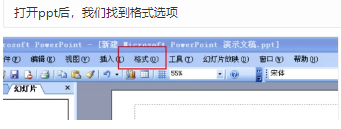
2、点开背景
点开打开后的背景,选择背景。

3、点击小三角
弹出的选框中点击右边的小三角。

4、选择填充效果
选择填充效果。

5、选择图片
在弹出的选项中选择图片。
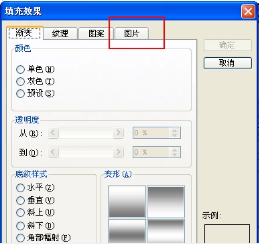
6、点击选择图片
下面找到选择图片并点击。

7、放置图片的位置
点击以后,放置图片的位置。

8、点击确定
插入完成后点击确定。

9、点击应用
只是应用在这个幻灯片就点击应用,如果应用所有的幻灯片就点击全部应用。
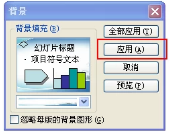
10、效果完成
这样就是最终的效果了。
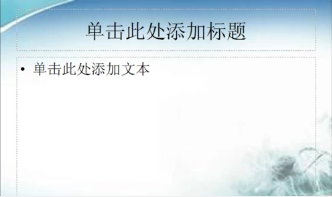
声明:本网站引用、摘录或转载内容仅供网站访问者交流或参考,不代表本站立场,如存在版权或非法内容,请联系站长删除,联系邮箱:site.kefu@qq.com。
阅读量:55
阅读量:141
阅读量:157
阅读量:110
阅读量:21